- A+
我们平时使用Word的时候不经常设置目录,也不怎么需要。但临时需要用到目录,却不知道怎么设置目录,也不知道怎么链接目录,特别是写论文的时候格外需要学会。现在还不会的小伙伴跟小编一起来看看怎么添加目录链接吧。
具体步骤:
1、首先点击word文档上方的“视图-大纲”项,切换到大纲视图。
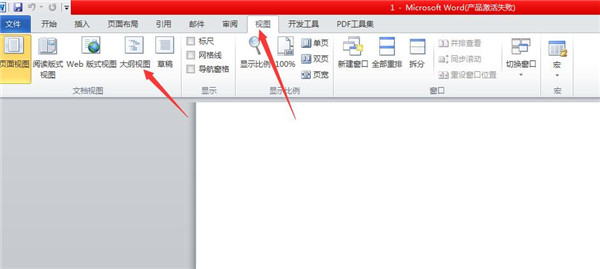
2、大纲视图模式下文档的各段落的级别显示的很清楚,然后选定文章标题,将它定为“1级”,接着依次选定需要设置为目录项的文字,将之逐一定义为“2级,3级”目录项。
3、定义完毕之后,点击“视图-页面”返回页面模式,将光标插入文档中要创建的目录出,再次点击文档上方的“插入-引用-索引和目录”。
4、接着在弹出来的索引和目录界面中,切换到“目录”选项卡下,如果你定义到三个标题,在“显示级别”上输入3即可,点击确定,然后目录就生成了,页码也都会自动显示出来。
5、最后当我们要点击目录跳转的时候,只要按住ctrl键然后点击某目录,就可以自动跳转到该目录项所在的页码。
希望本文对遇到此故障的朋友有所帮助,如有需要可以在下方留言,进行互动,或者留下您的联系方式,方便沟通交流。欢迎大家分享经典维修案例,软件使用教程技巧等,投稿邮箱:smailmeng2018@163.com.斯维智能科技@恩腾技术圈 WWW.RVIBO.COM.
- 扫一扫关注抖音
-

- 扫一扫关注我们
-


![[系统教程]Win11怎么开启单声道音频模式?](https://www.rvibo.com/wp-content/themes/begin/timthumb.php?src=https://www.rvibo.com/wp-content/uploads/2022/03/20220330013305-69.png&w=280&h=210&a=&zc=1)
![[系统教程]Windows 11错误Hypervisor如何修复?](https://www.rvibo.com/wp-content/themes/begin/timthumb.php?src=https://www.rvibo.com/wp-content/uploads/2022/03/20220330013301-64.png&w=280&h=210&a=&zc=1)
![[系统教程]Win11怎么创建高性能电源计划?](https://www.rvibo.com/wp-content/themes/begin/timthumb.php?src=https://www.rvibo.com/wp-content/uploads/2022/03/20220330013259-78.png&w=280&h=210&a=&zc=1)
![[系统教程]Win11如何通过指针修复错误引用?](https://www.rvibo.com/wp-content/themes/begin/timthumb.php?src=https://www.rvibo.com/wp-content/uploads/2022/03/20220330013253-71.jpg&w=280&h=210&a=&zc=1)

